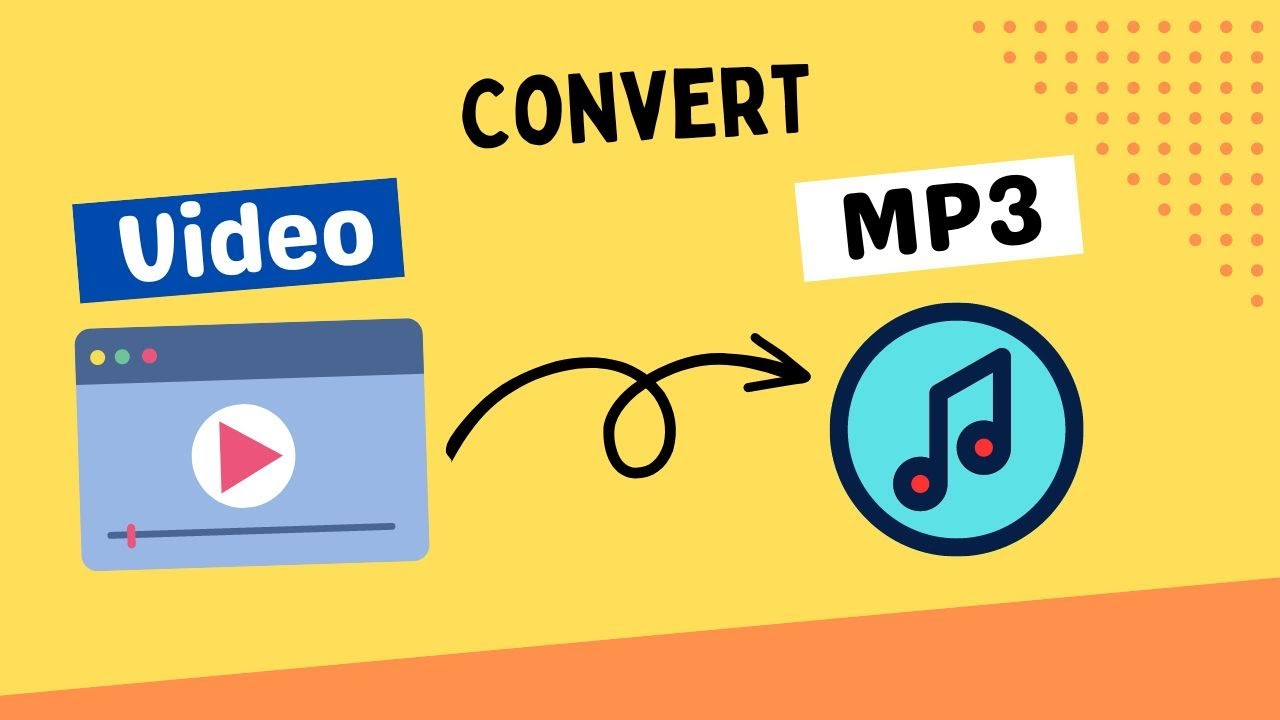Jetpack adalah plugin populer untuk WordPress yang dikembangkan oleh tim WordPress.com, yang menawarkan fitur-fitur tambahan seperti keamanan situs, analitik situs, pengoptimalan gambar, pemantauan situs, dan integrasi dengan layanan WordPress.com. Plugin ini dapat membantu meningkatkan performa dan keamanan situs Anda dengan fitur-fitur yang mudah digunakan dan didukung oleh tim pengembang WordPress.
Pengembang Jetpack
Plugin Jetpack dikembangkan oleh Automattic, yaitu perusahaan teknologi yang didirikan oleh Matt Mullenweg, salah satu pendiri WordPress. Automattic juga mengembangkan layanan WordPress.com, WooCommerce, Akismet, dan beberapa produk lain yang berhubungan dengan platform WordPress. Tim pengembang Jetpack terdiri dari para pengembang dan ahli keamanan yang berdedikasi untuk memastikan plugin ini selalu terbaru dan aman digunakan oleh pengguna WordPress.
Sejarah Jetpack
Plugin Jetpack pertama kali dirilis pada tahun 2011 oleh Automattic, perusahaan teknologi yang juga mengembangkan layanan WordPress.com dan beberapa produk terkait WordPress lainnya. Plugin ini awalnya dibuat untuk menghadirkan beberapa fitur dari layanan WordPress.com ke situs self-hosted WordPress. Seiring berjalannya waktu, Jetpack terus dikembangkan dan menambahkan fitur-fitur baru seperti keamanan situs, analitik, optimasi gambar, dan banyak lagi.
Jetpack awalnya dirilis sebagai plugin gratis, tetapi sekarang memiliki model bisnis yang berbeda dengan menawarkan fitur-fitur premium seperti backup otomatis dan keamanan situs yang lebih kuat. Namun, sebagian besar fitur Jetpack tetap tersedia secara gratis dan dapat diakses oleh pengguna WordPress di seluruh dunia. Hingga saat ini, Jetpack telah diunduh lebih dari 5 juta kali dan terus dikembangkan oleh tim pengembang WordPress di Automattic.
Fitur Gratis Jetpack
Berikut adalah fitur fitur Plugin Jetpack yang tersedia secara gratis:
1. Keamanan Situs
Jetpack menyediakan berbagai alat keamanan situs seperti proteksi spam dan serangan brute force, pemindaian malware, dan sistem proteksi login. Jetpack juga dapat membantu mengunci akun pengguna setelah beberapa kali percobaan login yang gagal.
2. Analitik Situs
Plugin ini menyediakan laporan tentang aktivitas situs, termasuk jumlah pengunjung, halaman yang paling populer, dan banyak lagi. Web juga dapat menghubungkan Jetpack dengan Analytics untuk mendapatkan informasi yang lebih rinci tentang pengunjung situs.
3. Pengoptimalan Gambar
Jetpack dapat mengoptimalkan gambar agar ukuran file lebih kecil tanpa mengurangi kualitas gambar. Ini membantu mempercepat waktu muat situs dan menghemat ruang penyimpanan.
4. Pemantauan Situs
Jetpack dapat memantau situs Web dan memberi tahu kita melalui email atau aplikasi mobile jika situs mengalami downtime atau tidak tersedia.
5. Integrasi dengan layanan WordPress.com
Jetpack dapat diintegrasikan dengan layanan WordPress.com untuk mengimpor dan menampilkan posting blog dari blog lain di situs Web. Jetpack juga dapat membantu membagikan posting blog di media sosial dan menampilkan widget media sosial di situs Web.
6. Otomatis Sharing
Jetpack menyediakan tombol berbagi media sosial yang dapat ditampilkan di akhir setiap posting blog kita.
7. Formulir Kontak
Jetpack menyediakan fitur formulir kontak yang dapat ditambahkan ke halaman atau posting Web.
8. Tambahkan Fitur tambahan
Jetpack menyediakan berbagai widget tambahan yang dapat ditambahkan ke sidebar atau footer Situs Web, termasuk widget tautan terkait, widget kategori, widget tag, dan widget posting terbaru.
Fitur-fitur tersebut sangat berguna untuk meningkatkan keamanan dan performa situs Web serta memberikan informasi yang berguna tentang pengunjung situs dan aktivitas situs. Dan yang terbaik dari semuanya, semua fitur tersebut tersedia secara gratis untuk digunakan di situs WordPress kita.
Fitur Berbayar Jetpack Premium
Berikut adalah beberapa fitur berbayar Jetpack PRO yang tersedia sebagai bagian dari paket premium:
- Backup otomatis situs: Jetpack menyediakan fitur backup otomatis website secara teratur, sehingga kita dapat mengembalikan situs Kita ke versi sebelumnya jika terjadi masalah.
- Proteksi keamanan yang lebih kuat: Jetpack Premium menyediakan fitur proteksi keamanan yang lebih kuat, termasuk proteksi serangan malware, penghapusan virus, dan pemantauan keamanan yang lebih canggih.
- Pengoptimalan gambar yang lebih baik: Jetpack Premium menyediakan alat pengoptimalan gambar yang lebih kuat dengan fitur-fitur seperti konversi gambar ke format WebP untuk penghematan bandwidth.
- Konten eksklusif: Situs web dapat memberikan akses eksklusif ke konten khusus untuk anggota berbayar Website dengan fitur pembayaran Jetpack.
- Tautan terkait: Jetpack Premium menyediakan widget tautan terkait yang lebih kuat dengan fitur seperti tautan terkait otomatis dan tautan terkait dari situs terpercaya.
- Video hosting: Jetpack Premium menyediakan layanan hosting video yang dapat membantu mempercepat waktu muat situs dan mengurangi penggunaan bandwidth.
- Integrasi eCommerce: Jetpack Premium dapat diintegrasikan dengan WooCommerce untuk menawarkan fitur-fitur e-Commerce yang lebih kuat seperti penjualan langganan dan penjualan produk digital.
- Fitur-fitur email marketing: Jetpack Premium menyediakan fitur-fitur email marketing seperti email otomatis, penjadwalan email, dan statistik email.
Fitur-fitur berbayar Jetpack sangat berguna untuk meningkatkan performa dan keamanan situs Kita, serta menawarkan fitur-fitur tambahan yang berguna bagi pengguna situs. Namun, banyak fitur tersebut bukanlah kebutuhan dasar dan kebanyakan pengguna akan cukup puas dengan fitur-fitur gratis yang tersedia.
Kelebihan Plugin Jetpack
Berikut adalah beberapa kelebihan dari Plugin Jetpack:
- Menyediakan fitur-fitur yang lengkap: Jetpack menyediakan berbagai macam fitur untuk meningkatkan keamanan, performa, dan fungsionalitas situs Kita. Ini memungkinkan Kita untuk mengelola situs Kita secara efektif dengan hanya menggunakan satu plugin.
- Mudah digunakan: Jetpack mudah diinstal dan digunakan bahkan oleh pengguna pemula. Antarmuka pengguna yang intuitif membuatnya mudah untuk mengaktifkan atau menonaktifkan fitur yang Kita inginkan.
- Gratis untuk digunakan: Fitur-fitur dasar Jetpack tersedia secara gratis untuk digunakan di situs WordPress Kita. Ini adalah keuntungan besar bagi pengguna yang ingin meningkatkan fungsionalitas situs mereka tanpa mengeluarkan biaya tambahan.
- Dukungan dan sumber daya yang baik: Jetpack memiliki komunitas pengguna yang besar dan aktif serta sumber daya dukungan yang kaya. Jetpack juga menyediakan dokumentasi yang jelas dan mudah dipahami untuk membantu pengguna memaksimalkan fungsionalitasnya.
- Diintegrasikan dengan WordPress: Jetpack dikembangkan oleh Automattic, perusahaan yang sama yang mengembangkan WordPress. Oleh karena itu, Jetpack sangat terintegrasi dengan WordPress dan menawarkan fitur-fitur yang dapat membantu meningkatkan kinerja situs WordPress Kita.
- Ketersediaan fitur berbayar: Jika Kita membutuhkan fitur yang lebih kuat, Jetpack menyediakan fitur berbayar yang dapat membantu meningkatkan fungsionalitas situs Kita. Fitur-fitur berbayar Jetpack terintegrasi dengan fitur-fitur gratis sehingga pengguna dapat memilih fitur tambahan yang diperlukan.
Dengan kelebihan-kelebihan tersebut, Jetpack merupakan pilihan plugin yang sangat baik untuk meningkatkan fungsionalitas dan performa situs WordPress Kita.
| Fitur | Jetpack Gratis | Jetpack Berbayar |
|---|---|---|
| 📈 Statistik situs | ✅ | ✅ |
| 🔒 Keamanan situs | ✅ | ✅ |
| 💾 Backup dan restore | ❌ | ✅ |
| 🛡️ Pemindaian malware | ❌ | ✅ |
| 🗑️ Kontrol spam | ❌ | ✅ |
| 🖼️ Lazy loading image | ✅ | ✅ |
| 🌎 CDN untuk gambar | ✅ | ✅ |
| ⏰ Penjadwalan posting | ✅ | ✅ |
| 📱 Integrasi media sosial | ✅ | ✅ |
| 🔐 Kontrol akses pengguna | ❌ | ✅ |
| 🧩 Widget tambahan | ✅ | ✅ |
| 🎨 Penyesuaian tema | ✅ | ✅ |
| 🖼️ Kustomisasi logo situs | ❌ | ✅ |
| 🔗 Postingan terkait otomatis | ❌ | ✅ |
| 🕰️ Pemantauan uptime | ❌ | ✅ |
| 🎨 Personalisasi situs | ❌ | ✅ |
| 📞 Ketersediaan dukungan teknis | Komunitas dukungan WordPress | Tim dukungan Jetpack |
| 💰 Harga per tahun | Gratis | Mulai dari $7.95 (paket dasar) hingga $79.95 |
| (paket profesional) |
Perlu diingat bahwa fitur-fitur yang tersedia dalam Jetpack Gratis dan Jetpack Berbayar dapat berubah sewaktu-waktu. Silakan kunjungi situs web Jetpack untuk informasi terbaru tentang fitur dan harga.
Kekurangan Plugin Jetpack
Meskipun Jetpack memiliki banyak kelebihan, namun ada beberapa kekurangan yang perlu diperhatikan, di antaranya:
- Terlalu banyak fitur: Meskipun Jetpack menyediakan banyak fitur yang bermanfaat, namun terlalu banyak fitur dapat memperlambat situs Kita. Jika Kita tidak menggunakan fitur tertentu, sebaiknya matikan fitur tersebut agar situs Kita tidak terbebani dengan kode yang tidak perlu.
- Mahal: Meskipun Jetpack menyediakan fitur gratis, namun fitur-fitur premium yang lebih kuat memerlukan biaya bulanan yang signifikan. Biaya bulanan dapat meningkatkan biaya operasional situs Kita, terutama jika situs Kita masih dalam tahap perkembangan.
- Ketergantungan pada server Jetpack: Beberapa fitur Jetpack bergantung pada server Jetpack. Jika server Jetpack mengalami masalah atau downtime, maka fitur yang bergantung pada server tersebut tidak akan berfungsi.
- Tidak fleksibel: Beberapa pengguna merasa bahwa Jetpack tidak fleksibel dan terlalu terbatas dalam hal penyesuaian. Meskipun Jetpack menyediakan banyak fitur, namun jika Kita membutuhkan penyesuaian khusus, Kita mungkin memerlukan plugin lain atau kode kustom.
- Dapat mempengaruhi keamanan situs: Beberapa fitur Jetpack, seperti fitur sinkronisasi dengan WordPress.com, dapat mempengaruhi keamanan situs Kita. Jika Kita tidak hati-hati saat menggunakan fitur tersebut, maka situs Kita dapat terkena serangan atau spam.
Namun, kekurangan-kekurangan tersebut tidak selalu menjadi masalah bagi setiap pengguna. Jadi, sebelum memutuskan untuk menggunakan Jetpack, pastikan Kita mempertimbangkan kelebihan dan kekurangan tersebut dan memutuskan apakah Jetpack sesuai dengan kebutuhan Kita.
Cara Menggunakan Plugin Jetpack
Berikut adalah cara untuk menggunakan Jetpack pada situs WordPress Kita:
- Unduh dan instal Jetpack dari direktori plugin WordPress atau dari situs web Jetpack.
- Aktifkan plugin Jetpack.
- Buat akun WordPress.com atau masuk dengan akun yang sudah ada.
- Klik tombol “Connect to WordPress.com” pada halaman pengaturan Jetpack.
- Masukkan akun WordPress.com Kita dan klik “Authorize Jetpack”.
- Aktifkan fitur Jetpack yang Kita inginkan dari daftar fitur yang tersedia.
- Konfigurasikan setiap fitur sesuai kebutuhan Kita.
- Mulai gunakan fitur Jetpack pada situs WordPress Kita.
Penting untuk diingat bahwa beberapa fitur Jetpack memerlukan akun WordPress.com dan koneksi internet yang stabil untuk berfungsi dengan baik. Pastikan untuk mempertimbangkan kelebihan dan kekurangan Jetpack dan memilih fitur yang sesuai dengan kebutuhan dan keinginan Kita.
Kesimpulan Plugin Jetpack
Dalam kesimpulannya, Jetpack adalah WordPress plugin yang bermanfaat dengan fitur-fitur yang luas dan mendalam. Jetpack menyediakan fitur-fitur gratis dan premium yang dapat membantu meningkatkan kinerja dan keamanan situs web Kita. Jetpack memiliki kelebihan dalam hal kemudahan penggunaan, integrasi yang solid dengan WordPress, serta fitur-fitur yang berguna untuk keamanan dan optimasi situs. Namun, Jetpack juga memiliki beberapa kekurangan yang harus dipertimbangkan sebelum menggunakannya, seperti biaya bulanan yang signifikan untuk fitur premium dan beberapa fitur yang bergantung pada server Jetpacks.
Secara keseluruhan, Jetpack dapat menjadi solusi yang berguna dan praktis bagi banyak pemilik situs WordPress, terutama jika Kita tidak memiliki banyak waktu atau keterampilan teknis untuk mengoptimalkan situs Kita secara manual. Jika Kita ingin mengambil keuntungan dari fitur-fitur Jetpack, pastikan untuk mempertimbangkan kelebihan dan kekurangan yang telah dijelaskan dan pilih fitur yang paling sesuai dengan kebutuhan Kita.